我們常用的傳統(tǒng)的打印方法是為模型空間設(shè)計(jì)的圖形添加打印頁(yè)面設(shè)置進(jìn)行打印;或者是新建布局打印。但這兩種打印方式都只是單文檔打印輸出,不僅勞動(dòng)強(qiáng)度大、工作效率低,而且浪費(fèi)紙張。使用AutoCAD拼圖打印可以彌補(bǔ)上面的所有不足,那么我們?cè)撊绾问褂闷磮D打印圖紙呢?
1.首先請(qǐng)創(chuàng)建一個(gè)新的拼圖打印文件。在排版拼圖打印設(shè)置對(duì)話框設(shè)置拼圖寬度、色彩模式和排版間距等。如下圖所示:
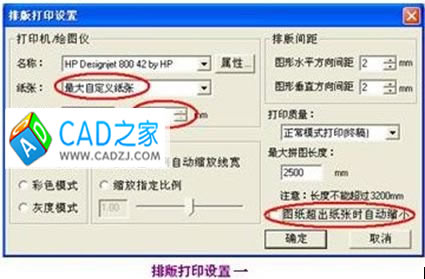
打印機(jī)硬件設(shè)置:當(dāng)使用繪圖儀進(jìn)行卷筒紙拼圖輸出時(shí),請(qǐng)注意設(shè)置繪圖儀正確的紙張寬度。可以在紙張類型中選擇“最大自定義紙張”項(xiàng),這時(shí)系統(tǒng)將測(cè)出繪圖儀支持的最大紙張大小,然后再手工設(shè)置卷筒紙的寬度。
例如,某單位要用HP Desiget 800 42 Color型號(hào)的繪圖儀在A0幅面的卷筒紙上拼圖打印,我們?cè)诖蛴C(jī)/繪圖儀的名稱中選用HP Desiget 800 42 Color打印機(jī),再選用最大自定義紙張類型,輸入拼圖紙張的長(zhǎng)和寬:2500*900mm。如“排版打印設(shè)置一”所示。
2.dwg文件的打印設(shè)置
在AutoCAD自帶的批處理打印程序batchplt.exe里,我們依然需要對(duì)每張打印文件進(jìn)行頁(yè)面設(shè)置或布局設(shè)置,如:設(shè)置*.dwg、*.dxf圖幅的大小和比例等,其打印區(qū)域和打印屬性才能被識(shí)別。在添加設(shè)計(jì)圖紙前,我們先進(jìn)行一下dwg文件的打印設(shè)置:拼圖打印中心能根據(jù)dwg文件裝訂邊的頁(yè)邊距智能地識(shí)別出dwg類文件的標(biāo)準(zhǔn)圖紙或加長(zhǎng)圖紙幅面以及圖紙比例。以“構(gòu)成圖框的最小線段長(zhǎng)度”過(guò)濾有可能被誤識(shí)別的其他線框。例如一張A0幅面、圖紙比例為1:50的機(jī)械圖紙,其裝訂邊頁(yè)邊距是25mm,則設(shè)置圖紙頁(yè)邊距為25,其圖幅和比例就能被準(zhǔn)確識(shí)別了。如下圖:

注:第一步和第二步設(shè)置步驟只需在創(chuàng)建第一個(gè)拼圖文件時(shí)須仔細(xì)考慮后設(shè)置,該設(shè)置可以保存,不需要每次設(shè)置的。
3.添加設(shè)計(jì)圖紙
點(diǎn)編輯菜單中的“添加圖紙”或工具條中的“添加圖紙”按鈕,彈出打開(kāi)文件對(duì)話框,選擇需要輸出的圖形文件。可點(diǎn)選或拉框選擇,選擇方法同Windows操作類似。所選圖形文件添加到當(dāng)前拼圖文件中。如下圖:
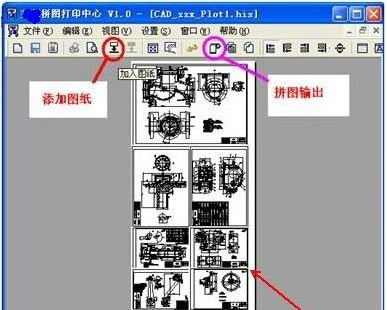
4.拼圖打印輸出
OK,現(xiàn)在直接點(diǎn)打印預(yù)覽看看效果吧,是不是與拼圖效果一樣?完成CAD拼圖打印,如下圖所示:
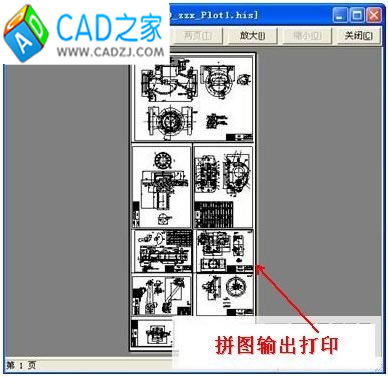
相關(guān)文章
- 2020-12-293D打印建模、打印、上色實(shí)現(xiàn)與技巧:AutoCAD篇PDF下載
- 2016-02-04AutoCAD批量打印軟件BatchPlot3.5.9下載
- 2014-03-20AutoCAD去教育版打印戳記V1.0綠色版軟件下載
- 2012-06-12多張CAD圖打印在一張pdf文件上的小軟件
- 2012-04-25CAD版本轉(zhuǎn)換器 高版本轉(zhuǎn)換低版本軟件下載
- 2012-04-02CAD圖紙批量輸出多頁(yè)P(yáng)DF軟件
- 2012-04-02強(qiáng)制去除CAD教育版打印戳記的軟件
- 2011-09-26CAD批量打印大師 V2.5 綠色中文版
- 2011-05-15在Pro/ENGINEER Wildfire野火版3.0中進(jìn)行快速打印
- 2011-01-11PDF虛擬打印機(jī)免費(fèi)下載